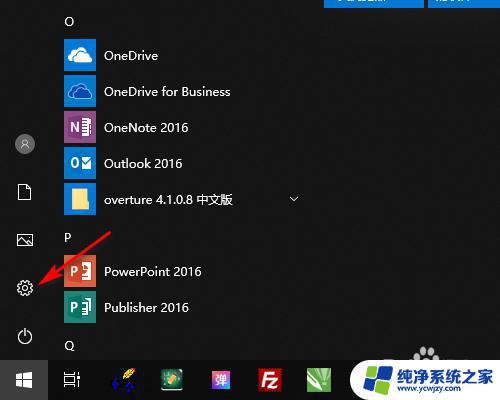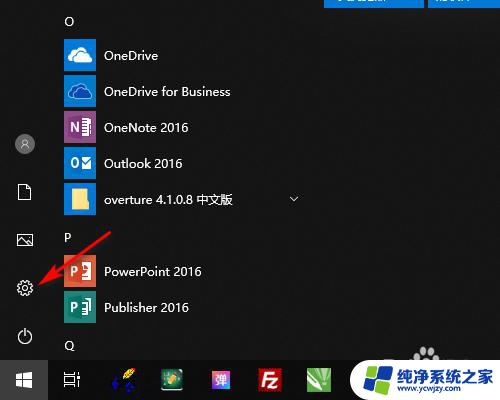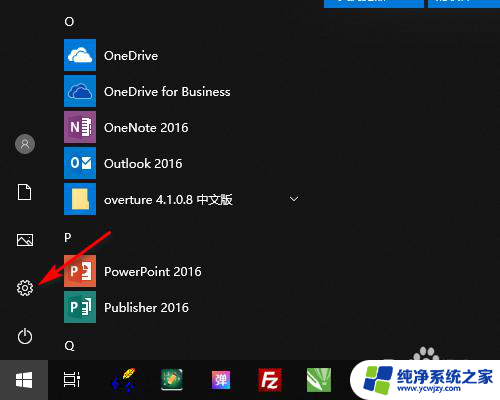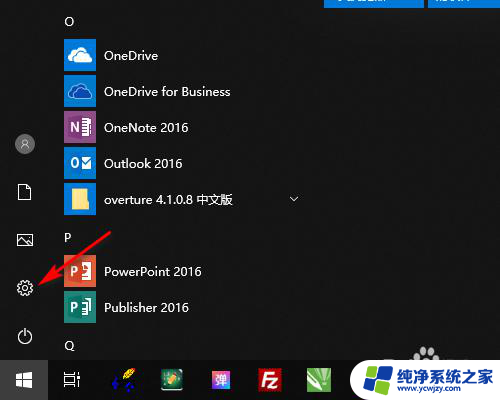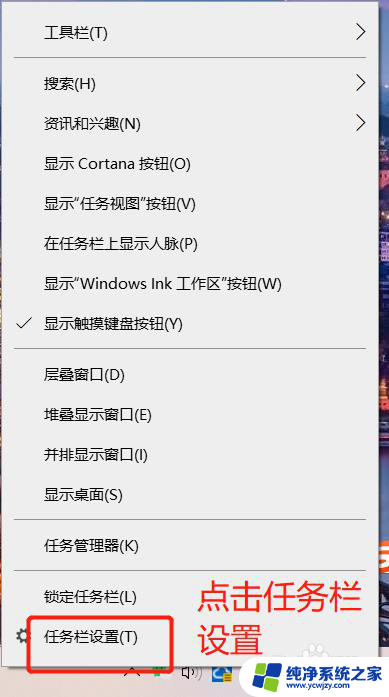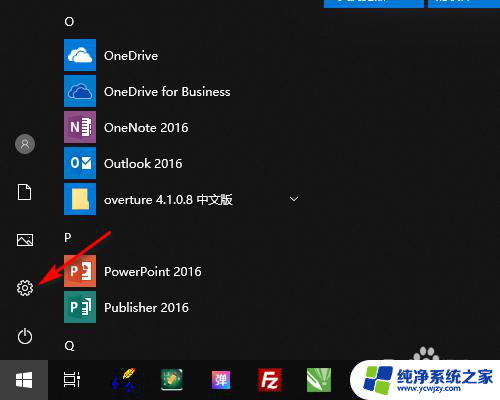windows怎么关闭下方任务栏 WIN10如何隐藏底部任务栏
更新时间:2023-10-07 13:47:24作者:jiang
windows怎么关闭下方任务栏,Windows操作系统是目前最为广泛使用的操作系统之一,而任务栏作为其重要的组成部分之一,在日常使用中起到了举足轻重的作用,对于一些用户来说,任务栏的显示可能会占用屏幕空间,影响到工作或者娱乐的体验。对于Windows 10系统用户来说,隐藏底部任务栏可以是一种解决方案。究竟如何关闭下方任务栏或者隐藏底部任务栏呢?接下来我们将一一为您解答。
具体步骤:
1.在桌面左下角点击开始打开设置。
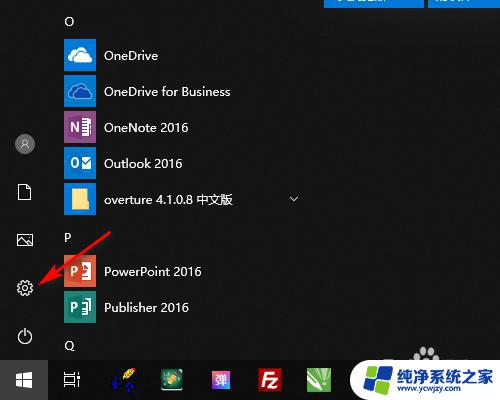
2.在Windows设置中打开个性化。
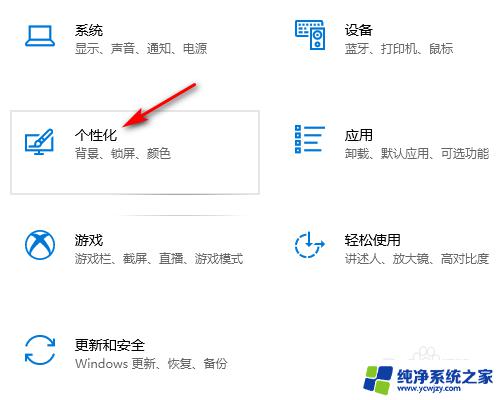
3.在个性化设置中点击任务栏。
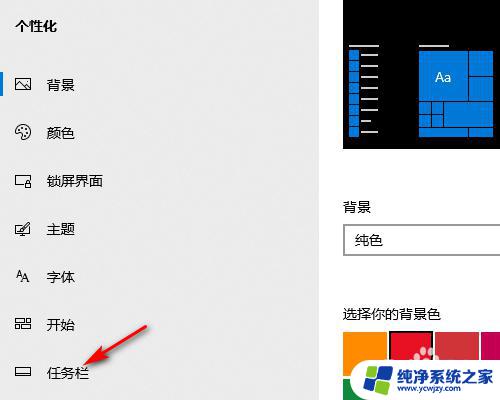
4.在任务栏设置中勾选在桌面模式下自动隐藏任务栏。
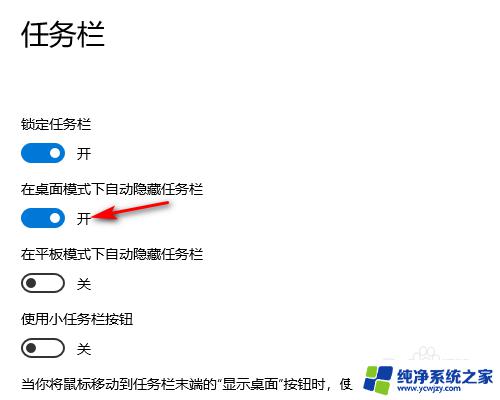
5.设置好以后桌面就底部任务栏就会自动隐藏起来(请看下方设置前和设置后的效果图)。
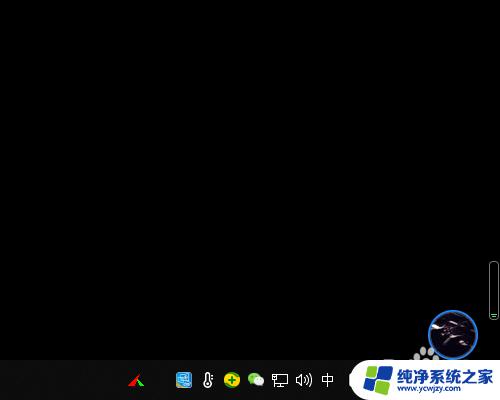

以上是关闭Windows下方任务栏所有内容的步骤,如果您需要,可以根据小编的指南进行操作,希望能对您有所帮助。